Bez względu na przyczyny utraty danych / zdjęć iPhone'a 14. Ten artykuł może łatwo przywrócić te zdjęcia z iPhone'a 14 za pomocą kilku metod.

Twoje zdjęcia z iPhone'a 14 / Pro / Max mają wielki problem i nie wiesz, jak je odzyskać. Co najważniejsze, nie znasz konkretnych kroków, a także powiadomienia, kiedy odzyskujesz swoje dane. Kiedy szukasz w Internecie, metoda jest zawsze taka sama, ale rzadko ludzie mogą ci powiedzieć, na co powinieneś zwrócić uwagę, gdy używasz tej metody. Jeden z moich znajomych używa narzędzia wprowadzonego w internecie i powoduje wielki problem, przez co jego kolejne dane zostały wymazane przez aplikację. Dlatego, jeśli nie zauważysz specjalnej notatki, możesz nawet ponieść wielką stratę.
Dlatego ten artykuł chce myśleć krytycznie i logicznie i wiedzieć, która metoda jest dla ciebie pomocna, możesz nawet mieć dobry wybór.
Twój iPhone 14/Pro/Max ma nowy, elegancki wygląd, wydajne procesory i oszałamiający aparat, więc kiedy już go masz, nie możesz się doczekać, aż użyjesz go do uchwycenia pięknych chwil i odfiltrowania najlepszych, aby podzielić się nimi z przyjaciółmi i rodziną . Jeśli Twoje cenne zdjęcia zostały przypadkowo usunięte i co możesz zrobić? Kiedy tak się stanie, po prostu chcesz odzyskać swoje zdjęcia. Na szczęście istnieje wiele sposobów na znalezienie usuniętych zdjęć na iPhonie z kopią zapasową lub bez niej. Co więcej, podpowiemy Ci, jak robić to lepiej i czego musisz unikać.
Istnieje 5 sposobów na odzyskanie utraconych zdjęć z iPhone'a 14/Pro/Max na iPhonie 14 z/bez kopii zapasowej.
Każdy, kto przypadkowo usunął zdjęcie ze swojego iPhone'a 14, zna uczucie niepokoju, które się z tym wiąże. Utrata cennych wspomnień, jeśli może to ostatnie powołanie lub kamień milowy z dzieciństwa lub po prostu coś bardzo ważnego dla ciebie. Jednak wszyscy przegrali. Ale w tym artykule chcę po prostu uspokoić twoje serce i powiedzieć, że utracone zdjęcia mogą wrócić. Pls wypróbuj tę metodę i pamiętaj o powiadomieniu.
- Sposób 1: Sprawdź swoją galerię na swoim iPhonie 14/Pro/Max od razu
- Sposób 2: Odzyskaj utracone zdjęcia iPhone'a 14 / Pro / Max za pomocą iPhone Data Recovery
- Sposób 3: Odzyskaj utracone zdjęcia iPhone'a 14 / Pro / Max z ostatnio usuniętego iCloud
- Sposób 4: Odzyskaj utracone zdjęcia iPhone'a 14 / Pro / Max z pliku kopii zapasowej iTunes
- Sposób 5: Odzyskaj utracone zdjęcia iPhone'a 14 / Pro / Max z kopii zapasowej iCloud
Sposób 1: Sprawdź swoją galerię na swoim iPhonie 14/Pro/Max od razu
Jak najszybciej przejdź do swojej Galerii, jeśli masz szczęście, nadal możesz znaleźć swoje zdjęcia z najbardziej dostępnej lokalizacji. Odnosimy się do folderu „Ostatnio usunięte” w aplikacji na iPhone'a, gdzie iPhone domyślnie wysyła wszystkie usunięte zdjęcia. Jeśli wcześniej nie pomyślałeś o metodzie, teraz możesz najpierw sprawdzić miejsce.
Uwaga: miejsce jest tylko tymczasowym miejscem przechowywania, w którym Twoje zdjęcia są przechowywane przez maksymalnie 40 dni. Po tym dniu Twoje Dane mogą zostać trwale usunięte.
Krok 1: Otwórz aplikację „Zdjęcia” w telefonie iPhone 14 i wybierz „Albumy”.
Krok 2: Znajdź „Ostatnio usunięte” i otwórz. Może się okazać, że niektóre zdjęcia pozostaną tam przez 30 dni.
Krok 3: Jeśli chodzi o trwale usunięte zdjęcia z galerii na iPhonie 14, możesz kliknąć opcję „Wybierz”, a także zacząć stukać we wszystkie zdjęcia, które chcesz przywrócić.
Krok 4: Po zakończeniu wybierania możesz kliknąć „Odzyskaj” w przycisku i zaakceptować wyskakujące powiadomienie. Poczekaj kilka minut, a Twoje dane zostaną przywrócone.
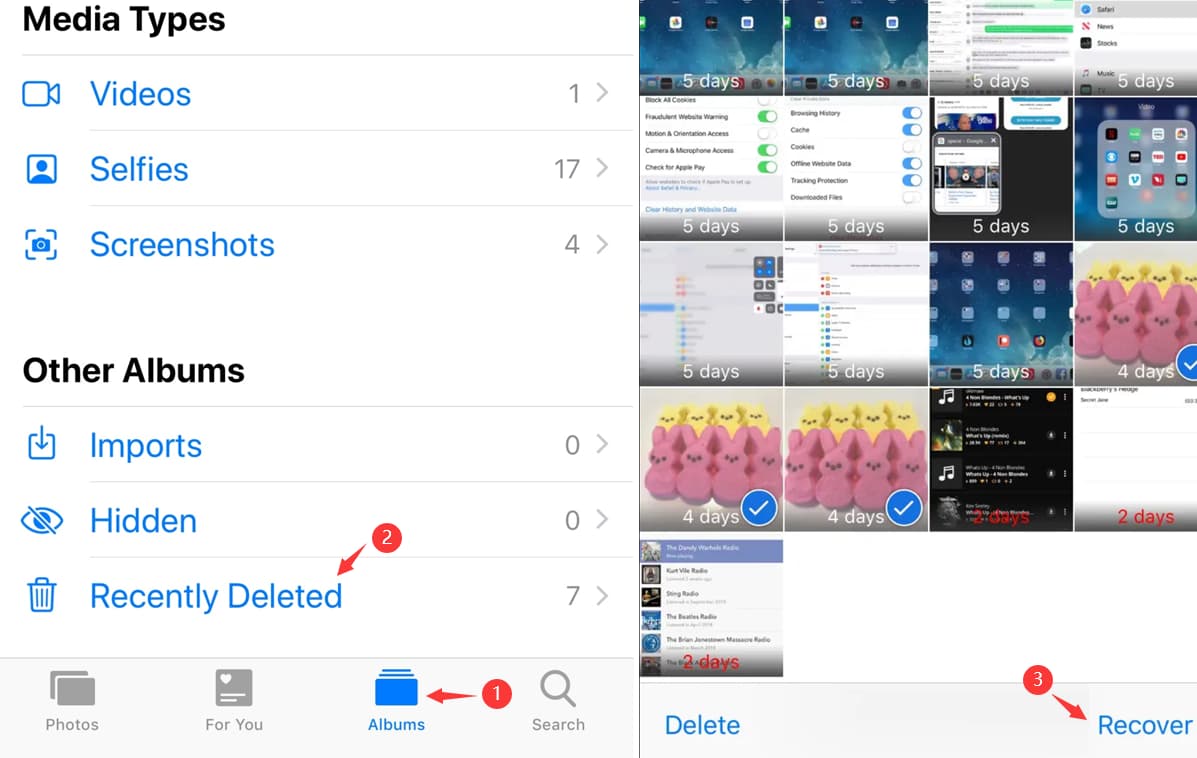
Ze wszystkich metod ta jest najprostsza. Ale to zależy od tego, czy nie usunąłeś zdjęć z tego albumu. Gdy opuszczą lokalizację, będziesz zmuszony szukać innych metod odzyskiwania. Poniżej znajdują się inne metody do wyboru.
Sposób 2: Odzyskaj utracone zdjęcia iPhone'a 14 / Pro / Max za pomocą iPhone Data Recovery
Czy znasz aplikację iPhone Data Recovery ? Czy kiedykolwiek słyszałeś o iPhone Data Recovery. Jeśli znasz to po raz pierwszy i używasz. Masz szczęście, ponieważ iPhone Data Recovery może pomóc Ci odzyskać utracone dane i nigdy nie powodować żadnych problemów.
Co? Nigdy nie tworzysz kopii zapasowej danych za pomocą żadnej aplikacji lub narzędzia. To zupełnie nie problem. Ponieważ iPhone Data Recovery może odzyskać dane zarówno z kopii zapasowej, jak i bez kopii zapasowej. I martwisz się, że Twoje zdjęcia są tak duże, że system nie może odzyskać? iPhone Data Recovery może również pomóc rozwiązać ten problem i możesz po prostu otworzyć aplikację i odzyskać swoje dane. Konkretna operacja jest następująca.
Uwaga: Aplikacja posiada tryb Szybkiego skanowania i Tryb Głębokiego skanowania, które mogą pomóc Ci zaoszczędzić czas lub dokładnie przeskanować dane. Masz tylko wybór przed skanowaniem danych.
Krok 1: Pobierz aplikację na swój komputer. „Odzyskaj z urządzenia IOS” na pierwszej stronie po uruchomieniu oprogramowania.

Krok 2: Podłącz swój iPhone 14/Pro/Max do komputera. Po nawiązaniu połączenia potwierdź deovec w wyskakującym oknie.

Uwaga: jeśli nie debugujesz kabla USB, urządzenie może nie zostać rozpoznane.
Krok 3: Kliknij „Rozpocznij skanowanie”, aby system mógł skanować zdjęcia z iPhone'a lub inne dane. Po zakończeniu pojawi się wynik skanowania i możesz wybrać lub po prostu wyświetlić podgląd.

Krok 4: Dokonaj wyboru między zeskanowanymi zdjęciami i na koniec kliknij „Przywróć do urządzenia”. Kilka minut później Twoje notatki wrócą.

Sposób 3: Odzyskaj utracone zdjęcia iPhone'a 14 / Pro / Max z ostatnio usuniętego iCloud
Oprócz „Ostatnio usuniętego folderu” na zdjęciach z iPhone'a istnieją inne „Ostatnio usunięte” pliki na iCloud.com. Zapisuje też ostatnio usunięte zdjęcia. Możesz spróbować, czy możesz znaleźć utracone zdjęcia na tym kanale, czy nie.
Uwaga: ta metoda nie pozwoliła również odzyskać zdjęć usuniętych w ciągu 30 dni.
Krok 1: Otwórz stronę internetową iCloud.com.
Krok 2: Przejdź do „Zdjęć” obok plików „Ostatnio usunięte”.
Krok 3: Sprawdź usunięte zdjęcia iPhone'a, a jeśli są tam wymienione, możesz kliknąć „Odzyskaj” w prawym górnym rogu, aby je przywrócić.
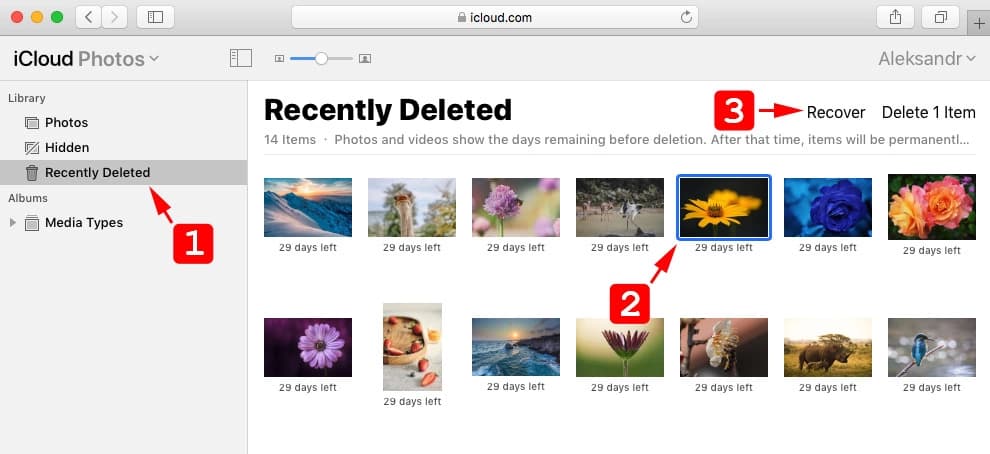
Sposób 4: Odzyskaj utracone zdjęcia iPhone'a 14 / Pro / Max z pliku kopii zapasowej iTunes
iTunes to bardzo przydatna metoda dla każdego, kto jest bardzo zaznajomiony z aplikacją. iTunes może być używany do zarządzania urządzeniem IOS, a także do tworzenia kopii zapasowych danych. Dla użytkowników iPhone'a iTunes to raczej dobry sposób na tworzenie kopii zapasowych plików lub odzyskiwanie danych. Aby odzyskać trwale usunięte pliki, lepiej wykonaj następujące kroki.
Uwaga: iTunes automatycznie tworzy kopię zapasową danych iPhone'a, jeśli synchronizujesz dane z komputerem. Jednak te kopie zapasowe dotyczą tylko ostatnich kopii zapasowych.
Krok 1: Podłącz swój iPhone 14 do komputera. Pamiętaj, aby obsługiwać iTunes. Pls zaufaj komputerowi, który wyświetli monit w twoim iPhonie.
Krok 2: Jeśli pozornie jest podłączony, powinien pojawić się w oknie i możesz go wybrać, aby kontynuować proces odzyskiwania.
Krok 3: W ramach kopii zapasowych kliknij „Przywróć kopię zapasową”, aby rozpocząć proces. Następny iTunes wyświetli monit w tej chwili i musisz kontynuować proces odzyskiwania. Kliknij ponownie opcję „Przywróć”.
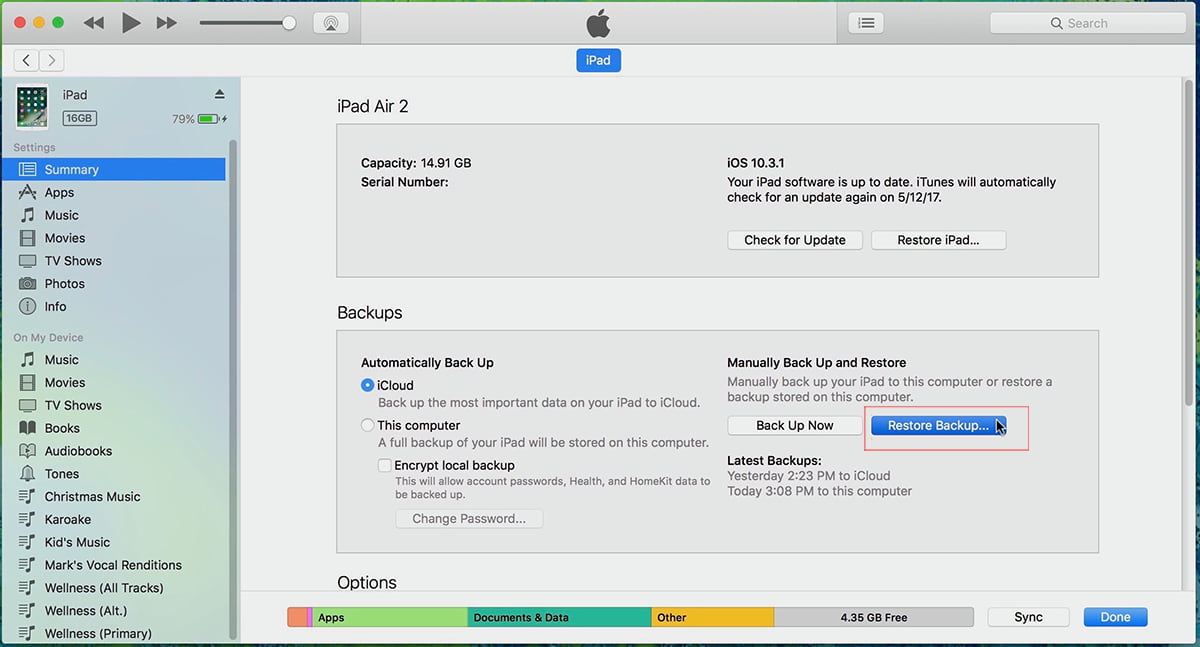
Krok 4: Następnie system rozpocznie skanowanie kopii zapasowych i możesz zobaczyć proces w górnej części okna, w którym znajduje się logo Apple.
Krok 5: Po zakończeniu skanowania zdjęcia z iPhone'a wróciły, możesz sprawdzić w aplikacji Zdjęcia.
Sposób 5: Odzyskaj utracone zdjęcia iPhone'a 14 / Pro / Max z kopii zapasowej iCloud
Jeśli wykonałeś kopię zapasową danych w kopii zapasowej iCloud, możesz je bardzo łatwo odzyskać. Kopia zapasowa iCloud to funkcja, która jest dostarczana z każdym urządzeniem z systemem IOS i umożliwia tworzenie kopii zapasowych zdjęć i tak dalej.
Uwaga: w każdej chwili możesz odzyskać swoje zdjęcia tą metodą. Jeśli masz komputer, ta metoda jest dla Ciebie najbardziej odpowiednia.
Krok 1: Otwórz aplikację „Ustawienia” i kliknij swoje imię w górnym rogu.
Krok 2: Wybierz „iCloud” i kliknij „Zarządzaj pamięcią masową”.
Krok 3: Wybierz „Kopia zapasowa” i wybierz najnowszą kopię zapasową w aplikacji.
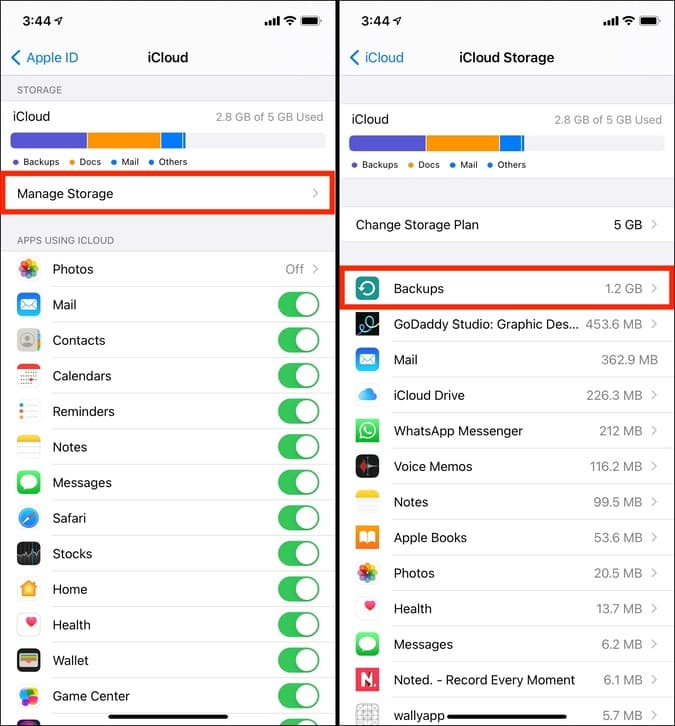
Krok 4: Wybierz „Pokaż wszystkie aplikacje” i wybierz Zdjęcia”. Jeśli widzisz zdjęcia, które chcesz odzyskać, po prostu kliknij przycisk „Odzyskaj”, aby potwierdzić.
Uwaga: Spowoduje to zastąpienie wszystkich istniejących zdjęć na urządzeniu, dlatego przed kontynuowaniem należy wykonać kopię zapasową bieżących zdjęć.
Jeśli chcesz dowiedzieć się więcej o Odzyskiwanie danych, po prostu pobierz iPhone Data Recovery, aby dowiedzieć się więcej od przyczyn utraty danych po metodę i kroki odzyskiwania. Wszystko w aplikacji jest bardzo przejrzyste i na pewno pomocne dla Ciebie. Mam nadzieję, że ten artykuł bardzo ci pomoże i przywróci utracone zdjęcia z iPhone'a.





